在日常办公或学习中,很多人都会遇到这种崩溃的情况:辛辛苦苦编辑了很久的文件,却因为电脑突然死机、程序崩溃、误操作关闭等原因没保存就丢失了。那么,文件没保存怎么恢复呢?别着急,本文将为你详细介绍Windows系统中找回未保存文件的多种方法。
文件未保存常见场景
程序崩溃:正在编辑文档时,软件突然崩溃,来不及保存文件。
误关闭窗口:不小心关闭了窗口,没有保存文件就退出。
系统重启或断电:电脑意外重启、蓝屏或断电,导致文件未保存。
解决方案1. 通过管理文档恢复以前版本的Word
Word文件没保存怎么恢复?Microsoft Word提供了一个内置功能来帮助用户管理他们的文件版本。启用自动保存后,默认情况下它会每10分钟自动存储一次文档。
✍ 注意:
✬ 此方法非常有限,仅在你尚未关闭窗口时有效。
✬ 如果你点击“保存”并关闭文件,则版本文件夹将为空。
1. 点击“文件” > “信息” > “管理文档” > 选择你需要的版本。
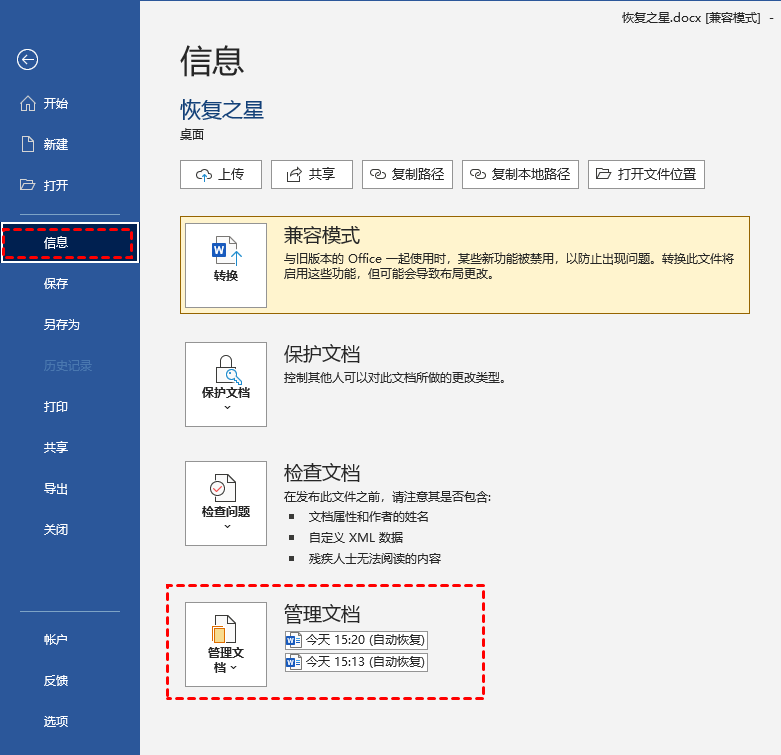
2. 右键单击版本点击“与当前进行比较”以决定保留哪个版本。
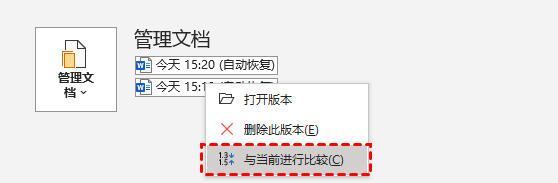
如果你已经关闭了Word窗口,请查看下一个解决方案。
解决方案2. 通过恢复未保存的工作簿恢复未保存的Word文件
Microsoft Word有时会将临时文件保存为备份。这些临时文件为你找回未保存的word文档提供了另一种方法。
1. 启动Word,然后单击“文件” > “打开” > “最近” > “恢复未保存的工作簿”。
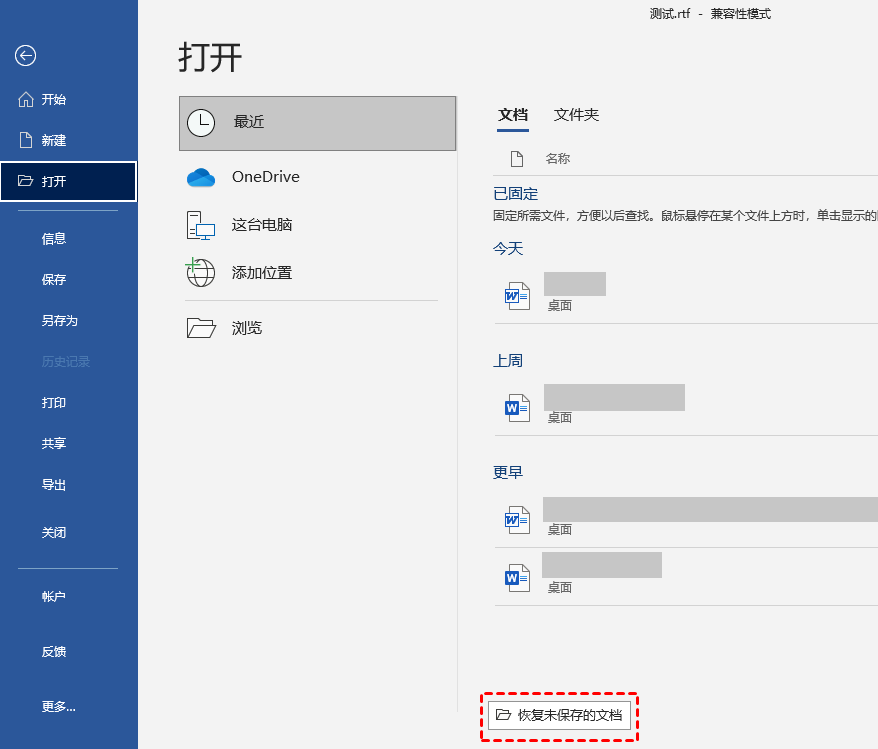
2. 打开未保存的Word文档,然后将它们存储在新位置。
解决方案3. 通过以前的版本Word文档还原以前的版本
Word文件没保存怎么恢复?Windows以前的版本功能可以帮助用户可以恢复以前版本的文件以找回保存的内容;此外,它还可以帮助用户将文件夹恢复到之前的状态以恢复已删除的文件。
1. 点击文件资源管理器> 查找并右键点击目标Word文档 > 点击“属性”。
2. 点击“以前的版本”选择需要的版本 > 点击“还原”。
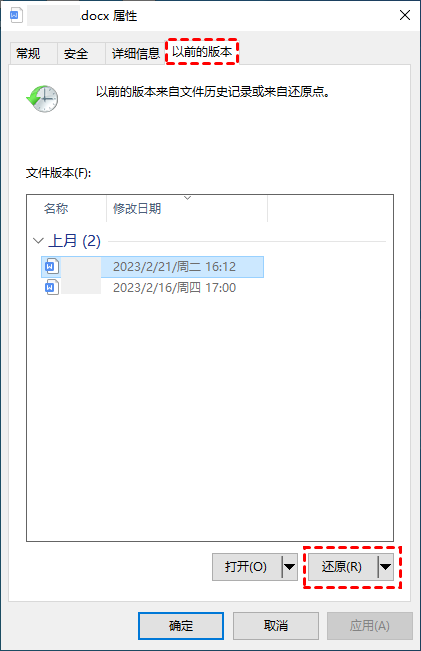
删除后如何恢复Word文档?
以上3种方法是为了帮助你在Word文件没保存怎么恢复的情况下将Word文档恢复到先前保存版本,同样适用于Excel和PPT。如果Word已删除怎么找回数据?在没有备份的情况下,除了Windows的回收站之外,可以使用专业的数据恢复软件--傲梅恢复之星,轻松找回永久删除的数据。
✬ 图形化界面:为用户提供图形化界面,用户按照给定的图片即可轻松完成操作。
✬ 两种扫描模式:快速扫描和深度扫描可以检测来自不同路径的已删除和丢失的文件。
✬ 用途广泛:不仅可以从SSD/HDD恢复数据,也可以从U盘,闪存驱动器,SD卡等多种设备类型中扫描并恢复删除和意外丢失的数据。
✬ 多种类型恢复:它能够恢复多种类型的文件,如Excel、PPT、Word、照片、Zip文件等。
✬ 兼容性:兼容Windows 11/10/8/7和Windows Server。
1. 在你的电脑上下载安装运行傲梅恢复之星,识别到磁盘后,选择在删除之前包含所需文件的分区/磁盘,然后单击“开始扫描”。

2. 自动执行快速扫描和深度扫描后,你将看到已删除和丢失的文件。

3. 检查扫描结果并选择你需要的数据。然后单击“恢复 x 个文件”并将这些恢复的文件保存在新位置。

如何预防文件未保存的情况?
启用Office自动保存:在Office软件中,确保已启用“自动保存”功能,设置每隔几分钟自动保存一次。
定期备份文件:建议养成备份习惯,使用Windows文件历史记录或云存储进行定期备份。
避免强制关闭程序:尽量避免强制结束程序或直接断电,确保文件正常保存后再关闭程序。
总结
文件没保存并不代表彻底丢失。Word文件没保存怎么恢复?通过自带的恢复功能、Windows系统的临时文件夹、文件历史记录或者专业恢复软件,都有机会找回未保存的文件。当然,好的办法还是提前预防,养成备份和保存的好习惯,这样就不会再为文件丢失而发愁了。
